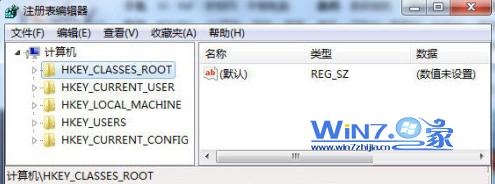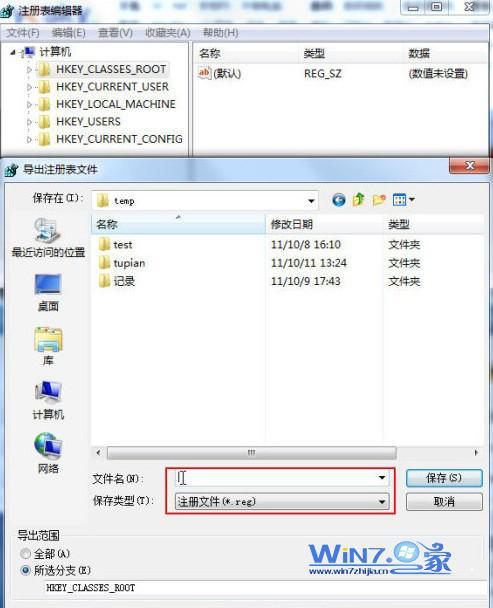发布日期: 2019-11-29 作者:系统之家 来源:http://www.jzjq.net
你是否遇到过关于对win10系统备份注册表设置的方法,在使用win10系统的过程中经常不知道如何去对win10系统备份注册表进行设置,有什么好的办法去设置win10系统备份注册表呢?在这里小编教你只需要1、首先点击电脑桌面左下角的“开始”按钮,在菜单中选择运行选项,然后在运行搜索框中输入“regedit”,回车确定打开可注册表编辑器; 2、在弹出的注册表编辑器窗口中,找到注册表中需要要备份的项或子项,点击选中,然后选择点击上方的“文件”,然后菜单中选择“导出”(提示:如果我们需要导入注册表,就在这个界面中选择“导入”)就搞定了。下面小编就给小伙伴们分享一下对win10系统备份注册表进行设置的详细步骤:
推荐:
1、首先点击电脑桌面左下角的“开始”按钮,在菜单中选择运行选项,然后在运行搜索框中输入“regedit”,回车确定打开可注册表编辑器;
2、在弹出的注册表编辑器窗口中,找到注册表中需要要备份的项或子项,点击选中,然后选择点击上方的“文件”,然后菜单中选择“导出”(提示:如果我们需要导入注册表,就在这个界面中选择“导入”);